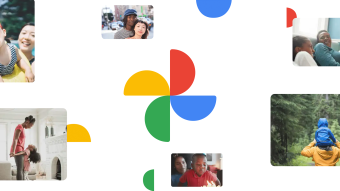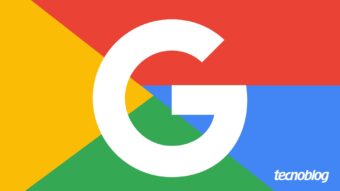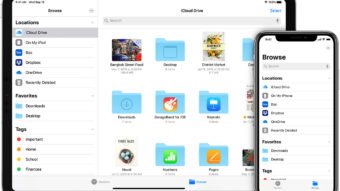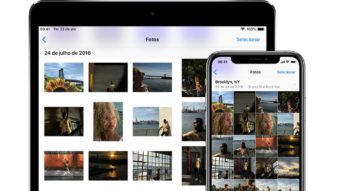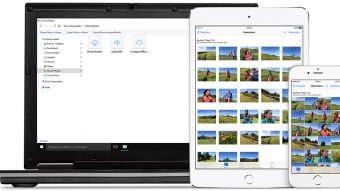Como transferir fotos do iCloud para o iPhone
Saiba como transferir fotos do iCloud para o iPhone, e tenha sempre acesso às suas imagens, em modo offline em qualquer lugar
Transferir fotos do iCloud para o iPhone é uma função muito útil, principalmente porque permite ter acesso a todas as suas imagens em modo offline, compartilhadas entre todos os seus dispositivos Apple. Você só precisa configurar a nuvem da Apple para salvar suas fotos de forma local (download) automaticamente, em cada um deles.
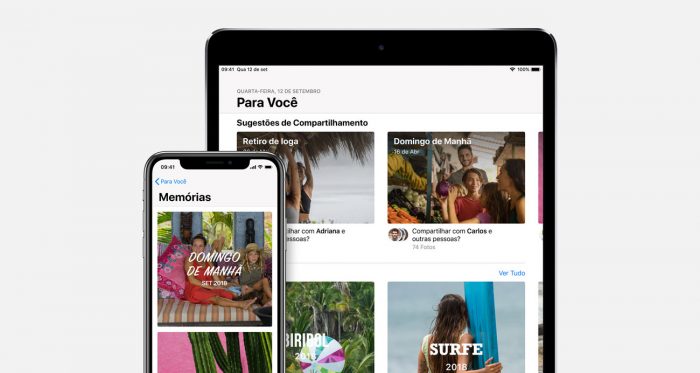
Como transferir fotos do iCloud para o iPhone
Antes de mais nada, é preciso ativar o recurso Fotos do iCloud, para manter suas fotos sincronizadas entre todos os seus dispositivos:
No iPhone ou iPad:
- Abra o app Ajustes;
- Toque em seu nome;
- Acesse “iCloud” e, depois, “Fotos”;
- Ligue a chave “Fotos do iCloud”;
No macOS:
- Clique no Menu Apple (o ícone da maçã);
- Acesse as “Preferências do Sistema”, e depois, “iCloud”;
- Clique no botão “Opções” ao lado da opção “Fotos”;
- Marque a caixa “Fotos do iCloud”;
No Windows:
- Baixe e instale o iCloud e abra o aplicativo;
- Dentro dele, clique no botão “Opções” ao lado da opção “Fotos”;
- Marque a caixa “Fototeca do iCloud”;
- Clique em “Concluído” e, depois, em “Aplicar”.
Lembre-se que o armazenamento gratuito do iCloud é limitado a 5 GB; se precisar de mais espaço, contrate um plano pago.
Feito isso, transferir as fotos do iCloud para o seu iPhone se torna uma tarefa bem fácil:
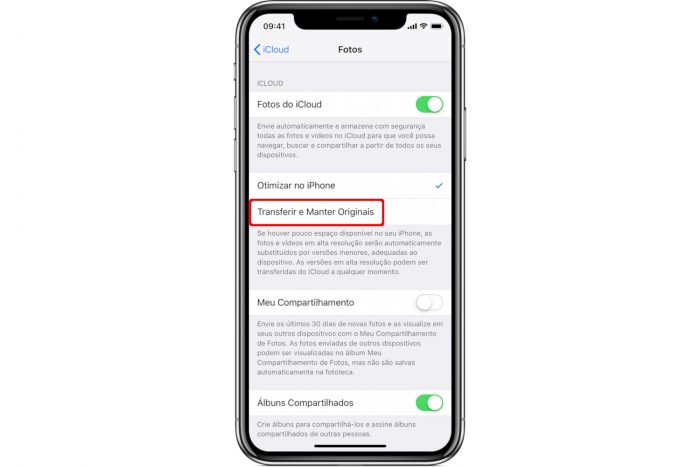
- Abra o app Ajustes;
- Toque em seu nome, e depois, em “iCloud”;
- Toque em “Fotos”, e depois, em “Transferir e Manter Originais”.
Feito isso, o iCloud irá baixar para o seu iPhone todas as fotos armazenadas na nuvem da Apple. Se você tiver pouco espaço disponível em seu iPhone, ele irá baixar versões das fotos em menor qualidade, para que ocupem menos espaço.
Assim, talvez seja uma boa ideia fazer backup dos seus dados, e deletar arquivos e apps duplicados ou que não utiliza mais, antes de realizar esse processo.
A conta de usuário do iPhone deve ser a mesma do iCloud configurada em outros dispositivos Apple, ou no iTunes para o Windows, para que ele tenha acesso às fotos que você já possui. Lembre-se disso para quando comprar um novo iPhone.